فهرست مطالب
Line Break در فیس بوک:
متن کپی فضاییبرای افزودن فاصله در کپشن اینستاگرام، باید استودیوی خالق اینستاگرام را ایجاد کنید، شما نیاز دارید برای پیوند دادن هر دو حساب فیس بوک و اینستاگرام و سپس انجام چند مرحله برای اضافه کردن خطوط شکسته به شرح.
روشهای جایگزین دیگر مانند استفاده از نمادها یا شکلکها برای ایجاد شکستن خط بعد از جملات نیز میتوانند کارساز باشند.
شما میتوانید از نمادهایی مانند نقطه نقطه، خط زیر، و غیره برای ایجاد شکستههای خط استفاده کنید یا میتوانید شکلکها را نیز قرار دهید.
استفاده از نویسههای خالی نامرئی برای ایجاد شکافهای خط یکی دیگر از ترفندها است. میتوانید از نویسههای خالی استفاده کنید که بعد از یک جمله فاصله میگذارند تا یک خط را در هر کجا که لازم است بشکنید.
یک ابزار Line Break نیز در دسترس است که یک روش آنلاین است که میتواند به شما در قالببندی زیرنویسها با درج شکستههای چند خطی کمک کند. هر جا که لازم است.
شما می توانید از این استفاده کنید،
1️⃣ ابتدا به هر برنامه Instagram Spacer بروید.
2️⃣ اکنون، متن ها را قرار دهید و خطوط شکسته را در آنجا اضافه کنید و چنین چیزی بسازید. به روشی که می خواهید.
3️⃣ سپس متن ها را روی کپشن های اینستاگرام قرار دهید.
نحوه افزودن فضا به کپشن اینستاگرام:
شما می توانید با دنبال کردن هر یک از این موارد، خطوط شکسته را در اینستاگرام اضافه کنید. از روشهای ذکر شده در زیر:
1. استودیوی خالق اینستاگرام
شما میتوانید با استفاده از استودیوی خالق اینستاگرام، به دلیل داشتن ویژگی شکست خط، هنگام نوشتن کپشن در پستهای اینستاگرام، شکستن خط اضافه کنید. این به شما امکان می دهد تا به هر شکلی که می خواهید، زیرنویس بنویسیدنیاز به نوشتن و همچنین اضافه کردن خطوط شکسته در صورت نیاز دارید.
استودیوی خالق اینستاگرام نه تنها میتواند شکست خط اضافه کند، بلکه با چندین ویژگی پیشرفته دیگر نیز طراحی شده است که میتوانید از آنها برای جذابتر کردن پستهای اینستاگرام خود استفاده کنید. قابلیت برنامه ریزی پست های آن قابل توجه است.
برای استفاده از استودیوی سازندگان اینستاگرام، باید نمایه فیس بوک خود را با صفحه اینستاگرام خود پیوند دهید. این کار را می توان در برنامه اینستاگرام با رفتن به تنظیمات اینستاگرام و سپس کلیک بر روی حساب انجام داد. در مرحله بعد، باید روی حساب های پیوند شده کلیک کنید. و سپس بر روی Facebook کلیک کنید تا هر دو حساب را به هم متصل کنید.
⭐️ ویژگی های Instagram Creators Studio:
◘ شما می توانید از خود کسب درآمد کنید. حساب اینستاگرام و همچنین مدیریت آن.
◘ با استفاده از این ابزار می توانید حساب کاربری خود را همیشه کنترل کنید.
◘ میتوانید ویدیوها را با استفاده از موسیقی متنهای مختلف ویرایش کنید.
◘ پیام خود را ساده کنید و خطهای شکسته را اضافه کنید.
◘ زمانبندی پست اینستاگرام یکی دیگر از ویژگیهای مفید است. .
🔴 مراحل استفاده از Instagram Creators Studio:
مرحله 1: برای استفاده از این ابزار باید یک حساب تجاری داشته باشید.
مرحله 2: برای شروع استفاده از این ابزار، حساب فیسبوک خود را با حساب اینستاگرام خود پیوند دهید.
مرحله 3: سپس، روی پیوند کلیک کنید تا به Meta Creator Studio بروید: //business.facebook.com/creatorstudio/home.
مرحله 4: روی نماد اینستاگرام در صفحه اصلی کلیک کنید و سپس بر روی Connect Your Account کلیک کنید.
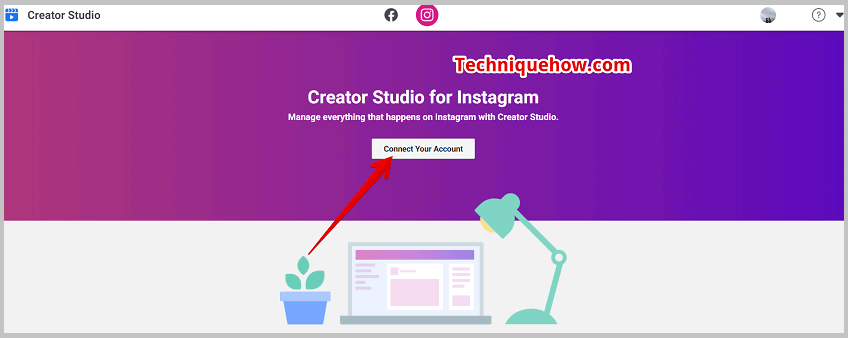
مرحله 5: تمام جزئیات را برای اتصال حساب خود به اینستاگرام ارائه دهید. استودیوی سازندگان.
مرحله 6: سپس وارد بخش Content L\library شوید و سپس روی Posts کلیک کنید.
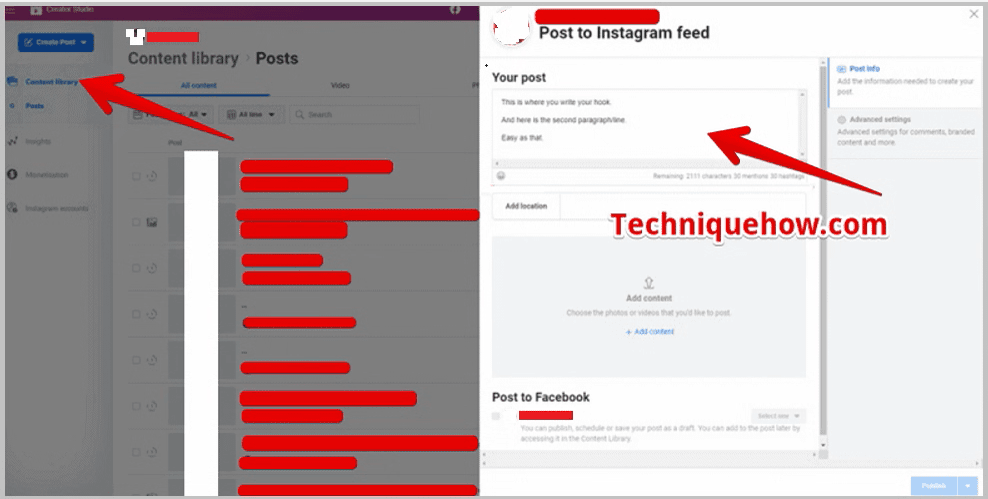
مرحله 7: باید عنوان خود را در کادر زیرنویس بنویسید، جایی که میتوانید به راحتی خطوط شکسته را به طور معمول درج کنید و سپس پست کنید.
2. ایموجی را برای Line Breaks وارد کنید
یک راه دیگر برای اضافه کردن خطوط شکست، وارد کردن ایموجی ها است. اگر نمیتوانید خطشکنها را در زیرنویسهای پستتان اضافه کنید، سعی کنید شکلکها یا نمادها را بهعنوان شکستگی خط اضافه کنید. در حین تایپ کپشن برای پست های اینستاگرام، ممکن است نتوانید پس از یک جمله، خطوط شکسته اضافه کنید. اما، اگر بعد از یک جمله از ایموجی ها استفاده کنید و سپس نوشتن شرح خود را از خط بعدی ادامه دهید، می توان این کار را انجام داد. با این کار یک خط شکسته اضافه میشود و جملات شما از هم جدا میشوند.
درج ایموجیها پس از نوشتن یک خط میتواند بهعنوان شکستن خط برای زیرنویسهای اینستاگرام استفاده شود. حتی میتوانید از نمادهایی مانند نقطه (.) برای اضافه کردن خطوط شکسته در کپشنهای اینستاگرام خود استفاده کنید.
از آنجایی که کاربران اینستاگرام با مشکلی روبرو هستند که نمیتوانند خطشکن را بر روی کپشن اضافه کنند، استفاده از ایموجیها یا نمادها میتواند یک مشکل باشد. راه حل ساده برای مشکل.
مراحل افزودن خطوط شکسته با استفاده از ایموجی ها در زیر نشان داده شده است:
مرحله 1: اینستاگرام را باز کنیدبرنامه.
مرحله 2: اکنون، تصویر یا ویدیویی را که میخواهید پست کنید انتخاب کنید و به صفحهای بروید که باید عنوان پست را اضافه کنید.
مرحله 3: شرح را مانند هر بار تایپ کنید.
مرحله 4: بعد، وقتی نوشتن یک جمله را تمام کردید، باید روی دکمه Return یا دکمه Enter روی صفحه کلید خود در انتهای هر جمله یا پاراگراف زمانی که نیاز به اضافه کردن استراحت دارید.
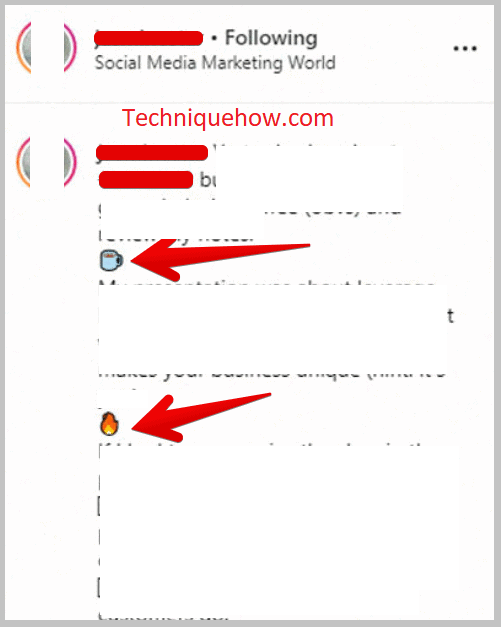
مرحله 5 : این شما را به خط بعدی می برد.
مرحله 6: سپس یک شکلک یا نقطه را در خط بعدی درج کنید که باعث ایجاد یک خط شکسته می شود.
مرحله 7: دوباره روی دکمه Return یا Enter در صفحه کلید خود کلیک کنید تا خط بعدی را بنویسید.
3. از کاراکتر خالی استفاده کنید
شما می توانید با استفاده از کاراکترهای خالی شکسته های خط اضافه کنید، این فاصله های خالی بین خطوط فاصله ایجاد می کند. نیازی نیست همیشه نمادها یا شکلکها را برای اضافه کردن خطوط شکسته قرار دهید، در عوض میتوانید به سادگی بین خطوطی که میخواهید آن را بشکنید، فاصله اضافه کنید.
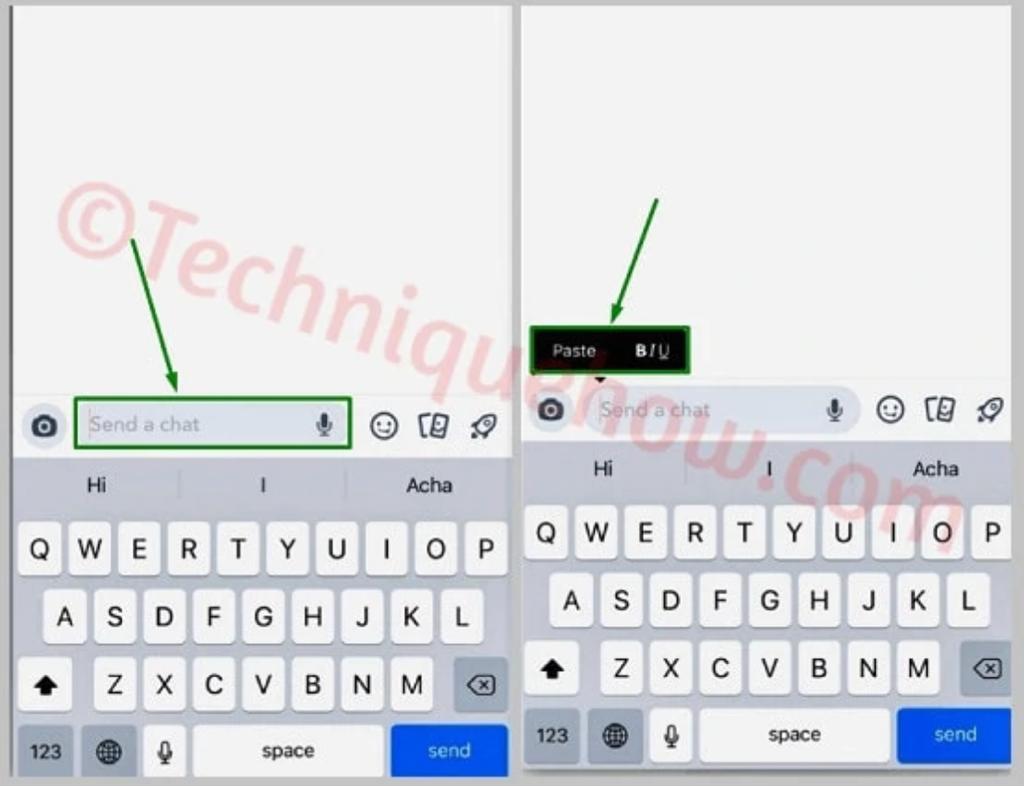
از آنجایی که این کاراکترهای خالی قابل مشاهده نیستند، بین دو خط مختلف فاصله ایجاد می کند و همچنین قابل مشاهده نخواهد بود. اگر نمیخواهید خطوط شکسته قابل مشاهده باشند، میتوانید این روش را برای اضافه کردن شکستههای خط با استفاده از نویسههای نامرئی امتحان کنید.
برای استفاده از این روش میتوانید از برنامه Note در تلفن همراه خود استفاده کنید. با استفاده از آن نمیتوانید مستقیماً در برنامه اینستاگرام کپشن بنویسیداین روش، به همین دلیل است که ابتدا باید از برنامه Note استفاده کنید تا عنوان را در آنجا بنویسید.
در اینجا مراحلی وجود دارد که باید برای افزودن خطوط شکسته با استفاده از کاراکترهای خالی دنبال کنید:
مرحله 1: نصب & یادداشت برنامه Note را باز کنید و نوشتن شرح پست خود را در آنجا شروع کنید.
مرحله 2: هر زمان که نیاز به شکستن جمله یا اضافه کردن خطوط شکست دارید، باید فضای خالی را با کپی کردن جایگذاری کنید. it:
{⠀⠀⠀⠀⠀⠀⠀⠀⠀⠀}: داخل براکت.
همچنین ببینید: برنامه هایی برای یافتن کاربران اینستاگرام در نزدیکی شمامرحله 3: باید فضای خالی را از اینجا کپی کنید و آن را در عنوان خود جایی که میخواهید تفکیک اضافه کنید، بچسبانید.
مرحله 4: سپس از خط بعدی، باید با عنوان ادامه دهید.
مرحله 5: این باعث ایجاد شکاف های نامرئی بین جملات می شود.
مرحله 6: کل مطلب را کپی کنید و سپس آن را در صفحه کپشن اینستاگرام خود قرار دهید.
4. Line Break Tool
این یک ابزار آنلاین است که به شما کمک میکند تا از استفاده از نمادها یا ایموجیها به عنوان شکست خط در بیو اینستاگرام خود اجتناب کنید.
این ابزار به شما اجازه میدهد تا شکستگیهای چند خطی را اضافه کنید. بیو اینستاگرام خود بدون استفاده از هیچ گونه برنامه، ایموجی یا نماد. شما به سادگی می توانید زیرنویس خود را برای پست خود در کادر متن تایپ کنید، و این ابزار شخص ثالث شرح های شما را تبدیل می کند و خطوط شکسته را اضافه می کند.
همچنین ببینید: نحوه لغو عضویت CallTruthبه طور خودکار عنوان شما را قالب بندی می کند که به طور خودکار در کلیپ بورد شما کپی می شود. هم. نیازی نیست آن را به صورت دستی بعد از ابزار کپی کنیدآن را قالب بندی می کند، بلکه همه چیز توسط خود ابزار انجام می شود.
این ساده تر از هر ترفندی است و روشی بسیار سریع است. تنها کاری که باید انجام دهید این است که شرح خود را همانطور که معمولاً انجام می دهید بنویسید و با اضافه کردن چند خط در صورت لزوم، کل مطلب را برای شما قالب بندی می کند.
پس از نوشتن عنوان، باید بر روی <کلیک کنید. 10>مخفی (& کپی در کلیپ بورد) و متن فرمت شده به طور خودکار در کلیپ بورد شما کپی می شود.
⭐️ ویژگی ها:
◘ دارای یک رابط کاربر پسند.
◘ این ابزار هنگام قالببندی عنوان، خطوط شکسته را اضافه میکند.
◘ رابط کاربری بسیار ساده و کاربرپسند است.
◘ عنوان قالببندی شده به طور خودکار در کلیپ بورد کپی می شود.
🔴 مراحل استفاده:
مرحله 1: ابزار خط شکن را با استفاده از پیوند باز کنید: //apps4lifehost.com/Instagram/CaptionMaker.html .
مرحله 2: یک کادر متنی پیدا خواهید کرد، که در آن باید شرح بیوگرافی خود را وارد کنید. .
مرحله 3: پس از اتمام تایپ شرح، روی دکمه Covert (& کپی کردن در کلیپ بورد) کلیک کنید.
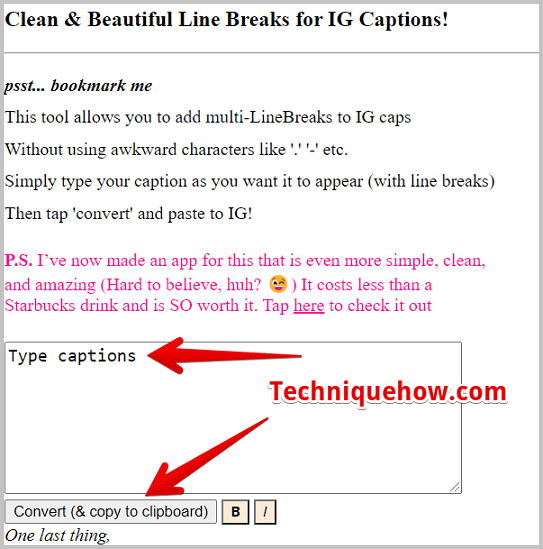
مرحله 4: متن قالب بندی می شود و به طور خودکار در کلیپ بورد شما کپی می شود.
مرحله 5: اکنون آن را در بیو اینستاگرام خود قرار دهید.
سوالات متداول:
1. چگونه در اینستاگرام پاراگراف بسازم؟
برای افزودن شکستن خط، باید ایموجی به اضافه دکمه enter قرار دهید و این یک فاصله قرار می دهد و رخ می دهدشکستن خط.
2. چگونه به طور خودکار شکستن خط را در کپشن اینستاگرام قرار می دهید؟
میتوانید مستقیماً اینتر را فشار دهید تا بین خطوط فاصله ایجاد کنید، همچنین میتوانید از کاراکتر خالی برای قرار دادن فاصله روی شرحها استفاده کنید.
